删除 Microsoft SQL Server 2000 前应考虑的事项 删除 SQL Server 的步骤 删除 SQL Server 的特定实例 删除 SQL Server 的所有已知实例 删除 SQL Server 的默认实例 删除 SQL Server 的命名实例 如何包含全文检索删除 重新安装 SQL Server 前删除临时文件夹
删除 Microsoft SQL Server 2000 前应考虑的事项
删除 SQL Server 的步骤
删除 SQL Server 的特定实例
删除 SQL Server 的所有已知实例
删除 SQL Server 的默认实例
删除 SQL Server 的命名实例
如何包含全文检索删除
重新安装 SQL Server 前删除临时文件夹中的内容
参考
这篇文章中的信息适用于:
概要
本文中的步骤介绍如何为重新安装 SQL Server 程序的系统做准备工作。
删除 Microsoft SQL Server 2000 的正确方法(Microsoft 建议采用的方法)是,使用 Microsoft SQL Server 2000 安装程序中的卸载选项。不过,如果安装失败,可能无法使用卸载选项。如果无法使用卸载选项,则在尝试重新安装 SQL Server 程序前,必须将系统恢复到一个干净、稳定的安装点。
注意:Microsoft SQL Server 2000(64 位)安装程序使用 Windows 安装程序,将 SQL Server 功能的安装完全集成到一个功能树中。最小和典型安装模式已不再采用。默认情况下,安装程序显示功能树,并选定所有可用的功能。管理员可通过选择功能树中的项目和更改安装路径来自定义安装。有关更多信息,请参阅 SQL Server 2000(64 位)文档。
删除 Microsoft SQL Server 2000 前应考虑的事项
重要警告:您可能希望按照当前的状态保存某些数据库。您可能还希望保存对默认数据库所做的更改。如果遇到以上任何一种情况,则在按照本文中的步骤进行操作前,应确保留有已知完好的数据备份,或将所有数据和日志文件复制到 MSSQL 文件夹之外的其他文件夹中,因为在下面的操作中您必须删除 MSSQL 文件夹。
必须保存的文件包括由 Microsoft SQL Server 2000 安装的以下数据库文件: • Distmdl.*
• Master.*
• Mastlog.*
• Model.*
• Modellog.*
• Msdbdata.*
• Msdblog.*
• Northwnd.*(可选安装)
• Pubs.*
• Pubs_log.*
• Tempdb.*
• Templog.*
警告:如果安装的 SQL Server 还与 Microsoft SQL Server Reporting Services 一起使用,请确保还保存或重命名了以下文件夹和子文件夹: • Default path/Reporting Services
• Default path/MSSQL/Reporting Services
• Default path/SQL Server Instance name/Reporting Services
• Default path/80/Tools/Report Designer
注意:Default path 指的是 %ProgramFiles%/Microsoft SQL Server
Microsoft 还建议: • 对于配置为群集系统的 Microsoft SQL Server 2000,应确保没有任何其他群集资源与要删除的 Microsoft SQL Server 2000 存在依赖关系。
有关其他信息,请单击下面的文章编号,以查看 Microsoft 知识库中相应的文章:
835185 (http://support.microsoft.com/kb/835185/) SQL Server 中的故障转移群集资源依存关系
• 停止 Microsoft SQL Server 2000,因为活动连接可能会导致卸载过程无法成功完成。
• 关闭其他节点上的所有 Microsoft SQL Server 2000 客户机或管理工具。
• 使用 Microsoft SQL Server 2000 服务帐户或具有等效权限的帐户(也就是 Local Administrator 组的成员帐户)登录到服务器。如果将 SQL Server 配置为群集系统,则您使用的帐户在所有群集节点上都必须是 Local Administrators 组的成员。
删除 SQL Server 的步骤
重要说明:本文包含有关修改注册表的信息。修改注册表之前,一定要先进行备份,并且一定要知道在发生问题时如何还原注册表。有关如何备份、还原和编辑注册表的信息,请单击下面的文章编号,以查看 Microsoft 知识库中相应的文章:
256986 (http://support.microsoft.com/kb/256986/) Microsoft Windows 注册表说明
警告:注册表编辑器使用不当可能导致严重问题,可能需要重新安装操作系统。Microsoft 不能保证您可以解决因注册表编辑器使用不当而导致的问题。使用注册表编辑器需要您自担风险。
根据您的特定环境,您可以采用以下的一个或多个步骤。
成功删除了 SQL Server 后,您不需要再继续执行此列表中的其余步骤。
1. 对于虚拟服务器,请使用安装光盘上的 Microsoft SQL Server 2000 安装程序,然后单击“卸载”选项。SQL Server 联机手册中的“How to uninstall an existing installation of SQL Server (Setup)”(如何卸载现有的 SQL Server 安装(安装程序))主题对此进行了说明。
2. 对于非群集(独立)实例,可以执行步骤 1,也可打开控制面板中的添加/删除程序小程序。
3. 在控制面板中,打开添加/删除程序小程序。
4. 运行 Regedt32,然后找到以下注册表项:
HKEY_LOCAL_MACHINE/SOFTWARE/Microsoft/Windows/CurrentVersion/Uninstall
在 Uninstall 项下,找到要删除的 Microsoft SQL Server 2000 实例的产品代码。
在任务栏上,单击开始,然后单击运行。在运行对话框中,复制并粘贴以下命令,或自己键入以下命令:
C:/WINNT/IsUninst.exe -f"C:/Program Files/Microsoft SQL Server/MSSQL$Server1/Uninst.is" -c"C:/Program Files/Microsoft SQL Server/MSSQL$Server1/sqlsun.dll" -Mssql.miff i=I1
如果上述步骤无效,则可以按照 删除 SQL Server 的所有已知实例 一节中的步骤手动删除 Microsoft SQL Server 2000。
注意:此时并不是要完全删除 SQL Server 2000。执行这些步骤是为了将系统恢复到可以成功进行安装的状态,这样,您就可以在安装完成后再将恢复的 Microsoft SQL Server 2000 安装删除。
5. 找到安装的 Data 文件夹,如果需要保存这些数据,则重命名该文件夹。否则,请删除 Data 文件夹。Microsoft 建议保留 Data 文件夹,这就相当于保留了 MDF 和 LDF 格式的数据库平面文件备份。如果重命名 Data 文件夹,只要您在重新安装时使用相同的名称、路径和 IP 地址,就可以将现有数据恢复到与使 SQL Server 脱机时完全相同的状态和条件。
注意:如果这是 SQL Server 2000 的群集实例,请为群集中的每个节点重复执行这些步骤。
删除 SQL Server 的特定实例
若要删除 SQL Server 的特定实例,请按照下列步骤操作: 1. 找到并删除 %drive%:/Program Files/Microsoft SQL Server/MSSQL/Binn 文件夹,其中 %drive% 是要删除的 SQL Server 实例的位置。
2. 找到以下注册表项: • HKEY_LOCAL_MACHINE/SOFTWARE/Microsoft/MSSQLServer
注意:如果要删除默认实例,则必须删除除 Client 项以外的所有项。
• HKEY_LOCAL_MACHINE/SOFTWARE/Microsoft/Microsoft SQL Server
必须使用 Regedt32.exe 来编辑要删除的实例的 InstalledInstances 值。默认实例的显示名称为 MSSQLSERVER,而命名实例的显示名称则为给该实例指定的名称。
注意:不能使用 Regedit.exe 编辑该值;您必须使用 Regedt32.exe。
注意:如果这是 SQL Server 2000 的群集实例,请为群集中的每个节点重复执行这些步骤。
删除 SQL Server 的所有已知实例
若要删除 SQL Server 的所有已知实例,请按照下列步骤操作: 1. 找到并删除 %drive%:/Program Files/Microsoft SQL Server/MSSQL/Binn 文件夹。
2. 找到并删除以下注册表项: • HKEY_LOCAL_MACHINE/SOFTWARE/Microsoft/MSSQLServer
• HKEY_LOCAL_MACHINE/SOFTWARE/Microsoft/Microsoft SQL Server
3. 找到并删除以下注册表项: • HKEY_LOCAL_MACHINE/SYSTEM/CurrentControlSet/Services/MSSQLServer
• HKEY_LOCAL_MACHINE/SYSTEM/CurrentControlSet/Services/SQLSERVERAGENT
• HKEY_LOCAL_MACHINE/SYSTEM/CurrentControlSet/Services/MSSQLServerADHelper
4. 步骤 3 中的三个注册表项对应于 Microsoft SQL Server 2000 的默认实例。命名实例对应的注册表项与步骤 3 中列出的注册表项类似,但后面带有 $instance_name,因为 instance_name 是为特定实例指定的名称。找到要删除的实例所对应的注册表项后,选择并删除它们。 • HKEY_LOCAL_MACHINE/SYSTEM/CurrentControlSet/Services/MSSQLServer$InstanceName
• HKEY_LOCAL_MACHINE/SYSTEM/CurrentControlSet/Services/SQLSERVERAGENT$InstanceName
• HKEY_LOCAL_MACHINE/SYSTEM/CurrentControlSet/Services/MSSQLServerADHelper
5. 如果将要删除的 SQL Server 实例配置为群集系统,请删除群集管理器中该实例的所有群集资源。
注意:仅删除 SQL Server 资源。
6. 重新安装 Microsoft SQL Server 2000 并使用相同的名称和 IP 地址。
7. 运行安装程序并使用卸载选项,消除由于安装失败而遗留的任何配置问题或错误。
注意:如果这是 SQL Server 2000 的群集实例,请为群集中的每个节点重复执行这些步骤。
删除 SQL Server 的默认实例
若要删除 SQL Server 的默认实例,请找到并删除以下注册表项: • HKEY_LOCAL_MACHINE/SOFTWARE/Microsoft/Search
• HKEY_LOCAL_MACHINE/SYSTEM/CurrentControlSet/Services/MSSQLServer
• HKEY_LOCAL_MACHINE/SYSTEM/CurrentControlSet/Services/SQLSERVERAGENT
删除 SQL Server 的命名实例
若要删除 SQL Server 的命名实例,请按照下列步骤操作: 1. 找到并删除某个命名实例对应的以下注册表项,其中 InstanceName 是要删除的实例的名称。 • HKEY_LOCAL_MACHINE/SYSTEM/CurrentControlSet/Services/MSSQLServer$InstanceName
• HKEY_LOCAL_MACHINE/SYSTEM/CurrentControlSet/Services/SQLSERVERAGENT$InstanceName
2. 如果将要删除的 SQL Server 实例配置为群集系统,请删除群集管理器中该 SQL Server 实例的所有群集资源。
注意:仅删除 SQL Server 资源。
3. 重新安装 Microsoft SQL Server 2000 并使用相同的名称和 IP 地址。
4. 运行安装程序并使用卸载选项,消除由于安装失败而遗留的任何配置问题或错误。
注意:如果这是 SQL Server 2000 的群集实例,请为群集中的每个节点重复执行这些步骤。
如何包含全文检索删除
若要包含全文检索删除,请按照下列步骤操作: 1. 删除以下注册表项。只有在使用 删除 SQL Server 的所有已知实例 一节中的步骤时,才应使用本节中的步骤: • HKEY_LOCAL_MACHINE/SYSTEM/CurrentControlSet/Services/MSSCNTRS
• HKEY_LOCAL_MACHINE/SYSTEM/CurrentControlSet/Services/MSSEARCH
• HKEY_LOCAL_MACHINE/SYSTEM/CurrentControlSet/Services/MSSGATHERER
• HKEY_LOCAL_MACHINE/SYSTEM/CurrentControlSet/Services/MSSGTHRSVC
• HKEY_LOCAL_MACHINE/SYSTEM/CurrentControlSet/Services/MSSINDEX
注意:如果删除这些注册表项,就会禁用 Microsoft Search 服务 (MSSearch)。如果以下应用程序在同一台计算机上运行,此操作可能会对它们产生影响: • Microsoft Exchange Server
• Microsoft SharePoint Portal Server
• Microsoft Site Server
• Microsoft Commerce Server
• Microsoft Small Business Server
2. 如果将要删除的 SQL Server 实例配置为群集系统,请删除群集管理器中该 SQL Server 实例的所有群集资源。
注意:仅删除 SQL Server 资源。
3. 重新安装 Microsoft SQL Server 2000 并使用相同的名称和 IP 地址。
如果不删除 MSSearch,重新安装 SQL Server 2000 时可能会出现以下错误信息:
[sqlclusterSetup.cpp:464]:2 (0x2):The system cannot find the file specified.Problem in the resource name SQL Server Fulltext.
[clushelp.cpp:1238]:5007 (0x138f):The cluster resource could not be found.
[sqlclusterSetup.cpp:1059]:5007 (0x138f):The cluster resource could not be found.
如果出现这些错误信息,请重新启动服务器,按步骤操作将 MSSearch 删除,然后再次尝试进行安装。
注意:由于此前未完成删除过程,因此如果您担心能否在以后删除实例,可以执行以下步骤来验证是否解决了可能会导致此问题再次出现的所有问题。如果只是想确认此特定删除已完成,则不必执行这一步骤,因为该步骤只是检查自动删除过程是否有效。运行 SQL Server 安装程序,并使用“卸载”选项立即验证删除过程,而不是等到必须具备此功能时再进行验证。如果此步骤失败,则必须继续进行检查,确定导致失败的原因,并解决该问题。
运行安装程序,然后使用卸载选项,确认没有由于删除失败而遗留的配置问题或错误。
注意:在某些情况下,可能不会删除文件夹 %drive%:"/Program Files/Microsoft SQL Server/80,此时您必须手动将其删除。
在安装 SQL Server 2000 时,可能会出现以下错误信息:
A previous program installation created pending file operations on the installation machine.You must restart the computer before running setup
如果出现此错误信息,请重新启动服务器,然后再次尝试进行安装。如果在重新启动服务器后,再次出现该错误信息,那么您要删除的文件可能处于只读状态。
请按照下列步骤操作,检查这些文件是否处于只读状态: 1. 找到以下注册表项:
HKEY_LOCAL_MACHINE/SYSTEM/CurrentControlSet/Control/Session Manager/PendingFileRenameOperations
2. 记下文件名。
3. 确保这些文件未设置只读属性。
4. 再次重新启动服务器。
重新安装 SQL Server 前删除临时文件夹中的内容
将临时文件夹中的内容全部删除,这里的临时文件夹既包括 System Temp 文件夹,也包括安装用户的 Temp 文件夹。要确定用户临时文件夹的位置,请在命令提示符下输入以下命令:
C:/Documents and Settings/username>set t
结果应当包含以下内容:
TEMP=C:/DOCUME~1/username/LOCALS~1/Temp
TMP=C:/DOCUME~1/username/LOCALS~1/Temp
还可能会列出其他项。典型路径如下:
C:/Documents and Settings/username/Local Settings/Temp
System Temp 的典型路径为 %systemroot%/temp
参考
如果仍出现未完成文件操作错误信息,请参见 Microsoft 知识库中的以下文章:
312995 (http://support.microsoft.com/kb/312995/) SQL Server 2000 安装失败并给出“...previous program installation...”错误信息
![从 Windows 10/11 中删除用户帐户的 5大方法 [2023]](https://img.php.cn/upload/article/000/465/014/168782606547724.png) 从 Windows 10/11 中删除用户帐户的 5大方法 [2023]Jun 27, 2023 am 08:34 AM
从 Windows 10/11 中删除用户帐户的 5大方法 [2023]Jun 27, 2023 am 08:34 AM您的WindowsPC上有多个过时的帐户?或者,由于某些错误,您是否在从系统中删除这些帐户时陷入困境?无论出于何种原因,您都应该尽快从计算机中删除那些未使用的用户帐户。这样,您将节省大量空间并修复系统中可能的漏洞点。在本文中,我们通过详细步骤详细阐述了多种用户帐户删除方法。方法1–使用设置这是从系统中删除任何帐户的标准方法。步骤1–按Win+I键应打开“设置”窗口。步骤2–转到“帐户”。第3步–找到“其他用户”将其打开。第4步–您将在屏幕右侧找到所有帐户。步骤5–只需在那里扩展帐户即可。在帐户和
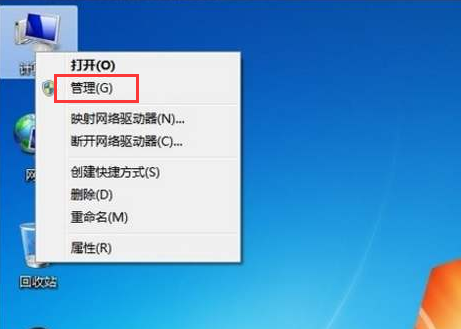 windows7系统如何删除administrator账户的详细教程Jul 11, 2023 pm 10:09 PM
windows7系统如何删除administrator账户的详细教程Jul 11, 2023 pm 10:09 PMwindows7系统如何删除administrator账户呢?很多用户的电脑当中都有多个administrator账户,不过有些账户是使用不到的,所以我们可以删除那些没有必要的管理员账户,那么win7系统如何删除administrator账户呢?今天为大家分享win7系统删除administrator账户的方法。感兴趣的小伙伴们快来看看吧!1、首先,右键点击桌面上的“计算机”图标,菜单栏选择“管理”。2、在计算机管理界面中,依次展开“系统工具——>本地用户——>用户”选项。3、然后在
 怎么彻底删除快应用May 31, 2023 am 09:48 AM
怎么彻底删除快应用May 31, 2023 am 09:48 AM彻底删除快应用的方法:1、打开手机设置界面,点击打开“应用设置”;2、在应用设置界面,选择“应用管理”点击打开;3、进入应用管理界面,界面选择“快应用服务框架”点击打开;4、进入快应用服务框架界面,选择“卸载更新”选项并打开;5、界面显示窗口点击“确定”即可彻底删除快应用。
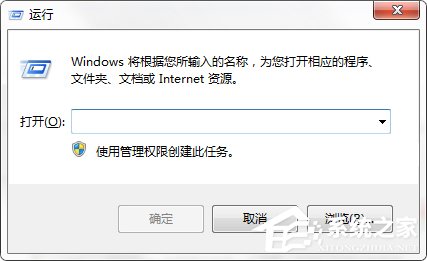 Win7系统删除多余的本地连接2Jul 19, 2023 pm 06:21 PM
Win7系统删除多余的本地连接2Jul 19, 2023 pm 06:21 PM在查看Win7系统的计算机网络连接时,有时会发现除了本地连接外,还有一个本地连接2。了解后,我们知道这是一个多余的网卡本地连接地址。由于本地连接2的存在,有时本地连接无法连接,因此无法上网。我们如何删除多余的本地连接2?Win7系统删除多余的本地连接2。1.点击开始菜单,搜索运行按下回车键或直接按Windows键(窗口)+R键,打开运行对话框;2.在运行对话框中输入regedit,并按确定键;3.在注册表编辑器中,展开到HKEY_LOCAL_MCHINE\SYSTEM\Curentcontrol
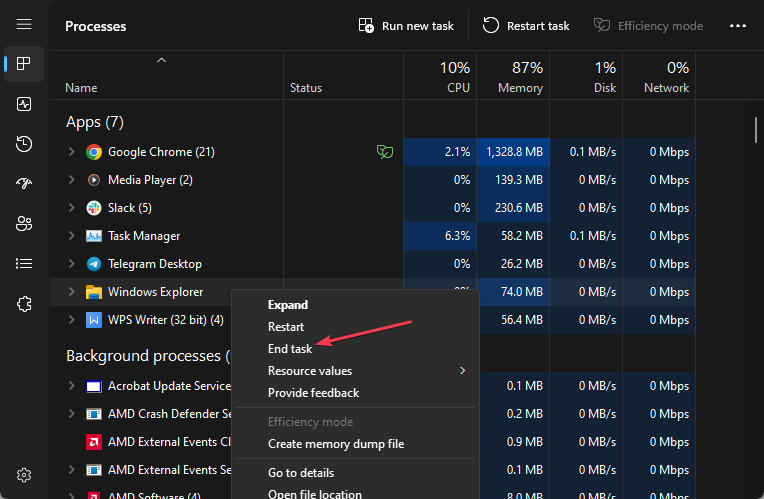 文件不会在 Windows 11 上删除?强制擦除它们的4种方法Jul 07, 2023 pm 12:21 PM
文件不会在 Windows 11 上删除?强制擦除它们的4种方法Jul 07, 2023 pm 12:21 PM许多Windows11用户抱怨由于某种原因无法从他们的PC中删除。这可能很烦人,因为它会阻止用户释放内存或删除不需要的文件。但是,我们将讨论为什么文件不会在Windows11上删除以及如何修复它。另外,您可能对我们的文章感兴趣,如果文件资源管理器删除的文件仍显示在您的计算机上,该怎么办。为什么我的电脑不允许我删除文件?如果您不是文件所有者或您的用户帐户没有适当的访问权限,则可能会发生这种情况。该文件可能正被另一个程序或进程使用,从而阻止其被删除。操作系统或第三方程序可能会锁定文件或文件夹。如果计
 如何通过PHP ZipArchive实现对压缩包中文件的删除操作?Jul 21, 2023 pm 07:29 PM
如何通过PHP ZipArchive实现对压缩包中文件的删除操作?Jul 21, 2023 pm 07:29 PM如何通过PHPZipArchive实现对压缩包中文件的删除操作?概述:ZipArchive是PHP中用于创建和读取ZIP压缩文件的类。除了创建和读取,ZipArchive还提供了其他一些操作,例如删除、重命名、复制和解压缩等。本文将重点介绍如何使用ZipArchive类来删除压缩包中的文件。步骤:在进行删除操作之前,我们需要先打开压缩包并检查是否存在目标文
 哈医大临床药学就业是否有前途(哈医大临床药学就业前景怎么样)Jan 02, 2024 pm 08:54 PM
哈医大临床药学就业是否有前途(哈医大临床药学就业前景怎么样)Jan 02, 2024 pm 08:54 PM哈医大临床药学就业前景如何尽管全国就业形势不容乐观,但药科类毕业生仍然有着良好的就业前景。总体来看,药科类毕业生的供给量少于需求量,各医药公司和制药厂是吸纳这类毕业生的主要渠道,制药行业对人才的需求也在稳步增长。据介绍,近几年药物制剂、天然药物化学等专业的研究生供需比甚至达到1∶10。临床药学专业就业方向:临床医学专业学生毕业后可在医疗卫生单位、医学科研等部门从事医疗及预防、医学科研等方面的工作。就业岗位:医药代表、医药销售代表、销售代表、销售经理、区域销售经理、招商经理、产品经理、产品专员、护
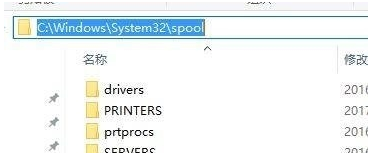 Win7打印机无法删除如何解决Jul 15, 2023 pm 10:33 PM
Win7打印机无法删除如何解决Jul 15, 2023 pm 10:33 PM如果您希望删除所安装的打印机,我们使用Win7系统通常将其删除设备和打印机中的打印机图标,但有些用户反馈,用户在把打印机取下来后,一刷打印机一刷又会重来,觉得不能删除,碰到这种问题时该如何解决,现在小编就跟大家一起来看看。Win7打印机无法删除如何解决。1.进入桌面后,按Win+R的组合键打开运行窗口,在运行时输入"spool",然后点击确定;2.在此之后,您将进入路径为"C:\Windows\System32\spool"的文件夹,如图所示;3.在spo


Hot AI Tools

Undresser.AI Undress
AI-powered app for creating realistic nude photos

AI Clothes Remover
Online AI tool for removing clothes from photos.

Undress AI Tool
Undress images for free

Clothoff.io
AI clothes remover

AI Hentai Generator
Generate AI Hentai for free.

Hot Article

Hot Tools

mPDF
mPDF is a PHP library that can generate PDF files from UTF-8 encoded HTML. The original author, Ian Back, wrote mPDF to output PDF files "on the fly" from his website and handle different languages. It is slower than original scripts like HTML2FPDF and produces larger files when using Unicode fonts, but supports CSS styles etc. and has a lot of enhancements. Supports almost all languages, including RTL (Arabic and Hebrew) and CJK (Chinese, Japanese and Korean). Supports nested block-level elements (such as P, DIV),

Notepad++7.3.1
Easy-to-use and free code editor

MinGW - Minimalist GNU for Windows
This project is in the process of being migrated to osdn.net/projects/mingw, you can continue to follow us there. MinGW: A native Windows port of the GNU Compiler Collection (GCC), freely distributable import libraries and header files for building native Windows applications; includes extensions to the MSVC runtime to support C99 functionality. All MinGW software can run on 64-bit Windows platforms.

Atom editor mac version download
The most popular open source editor

SublimeText3 Linux new version
SublimeText3 Linux latest version






